Редактор vi является одним из самых мощных и распространенных редакторов в операционной системе Linux. Когда вы работаете с vi, вам может понадобиться знать, как правильно закрыть редактор и сохранить изменения, чтобы избежать потери ваших данных. В этой статье мы расскажем вам о нескольких способах закрытия и сохранения файла в редакторе vi.
Одним из самых простых способов закрыть редактор vi является использование сочетания клавиш Esc :q!. Когда вы нажимаете клавиши Esc, вы переходите в командный режим редактора. Затем вы вводите символы :q!, чтобы выйти из редактора без сохранения изменений. Если вы не внесли никаких изменений в файл, vi просто закрывается.
Однако, если вы внесли изменения в файл и хотите сохранить их перед закрытием, вы можете использовать команду :wq. Как только вы вошли в командный режим, введите символы :wq и нажмите Enter. Файл будет сохранен и редактор закроется. Если вы хотите сохранить изменения, но не хотите выходить из редактора, вы можете использовать команду :w для сохранения исходного файла.
Теперь вы знаете несколько способов закрытия и сохранения редактора vi в Linux. Эти простые команды помогут вам избежать потери данных и эффективно управлять вашими файлами. Не забывайте отрабатывать эти команды, чтобы они стали естественной частью вашего рабочего процесса.
Избавляемся от редактора vi в Linux

Если вам нужно закрыть редактор vi и сохранить изменения, вы можете использовать комбинацию клавиш Esc, :wq и Enter. Однако, если вы предпочитаете использовать другой редактор, вы можете избавиться от vi, установив альтернативу.
В Linux есть множество других текстовых редакторов, таких как Nano, Emacs или Vim. Переключение на один из них может значительно упростить вашу работу.
Чтобы установить новый текстовый редактор в Linux, вы можете использовать менеджер пакетов вашей операционной системы. Например, для установки Nano вы можете выполнить следующую команду:
sudo apt-get install nano
После установки нового редактора, вам может потребоваться настроить его как предпочтительный. Вы можете сделать это, например, с помощью команды:
sudo update-alternatives --config editor
Затем выберите номер редактора из списка и нажмите Enter.
Теперь вы можете использовать новый редактор вместо vi. Обратите внимание, что команды и сочетания клавиш могут отличаться от vi, поэтому ознакомьтесь с документацией выбранного редактора, чтобы узнать больше о его возможностях и использовании.
Закрытие vi без сохранения изменений

Если вы закончили работу в редакторе vi в Linux и не хотите сохранять внесенные изменения, следуйте этим шагам:
- Нажмите клавишу
Esc, чтобы перейти в режим команд. - Введите команду
:q!, чтобы завершить редактирование без сохранения изменений. - Нажмите клавишу
Enter, чтобы выполнить команду и закрыть редактор.
Теперь вы закрыли редактор vi в Linux, игнорируя все внесенные изменения.
Сохранение изменений в vi перед закрытием

Редактор vi в Linux предоставляет возможность сохранить все внесенные изменения перед закрытием файла. Чтобы сохранить изменения, выполните следующие шаги:
- Нажмите клавишу Esc, чтобы перейти в командный режим.
- Введите команду :w и нажмите клавишу Enter. Эта команда сохранит все изменения в текущем файле.
Если вам также нужно закрыть файл после сохранения изменений, введите команду :q и нажмите клавишу Enter. Если в файле были внесены изменения, но не сохранены, vi выведет соответствующее предупреждение и не закроет файл. В этом случае вам следует сначала сохранить изменения, а затем закрыть файл командой :q.
Если вы внесли изменения, не сохранили их и хотите все-таки закрыть файл без сохранения, введите команду :q! и нажмите клавишу Enter. Это принудительно закроет файл без сохранения изменений.
Восстановление последнего сохраненного состояния vi

Редактор vi в Linux предоставляет возможность восстановить последнее сохраненное состояние файла в случае непредвиденного закрытия или выхода из редактора. Для этого можно использовать команду:
vi -r имя_файла
где имя_файла - это имя файла, состояние которого требуется восстановить.
При запуске команды, редактор vi проверит наличие временного файла с расширением .swp в текущем каталоге. Если такой файл существует и соответствует имени файла, который был изменен, то состояние файла будет восстановлено.
В случае успеха, в интерфейсе редактора vi появится некая индикация о том, что предыдущее состояние файла было восстановлено. В дальнейшем, можно сохранить изменения или отменить их, в зависимости от потребностей пользователя.
Учитывайте, что команда vi -r имя_файла может быть запущена только при отсутствии запущенных экземпляров vi с тем же именем файла. В противном случае, редактор выдаст ошибку и восстановление не будет выполнено.
Предотвращение случайного закрытия vi
Когда вы работаете в редакторе vi в Linux, случайное закрытие файла без сохранения может привести к потере ваших значимых изменений. Это может быть особенно раздражающе, если вы потратили много времени на редактирование файла. Чтобы предотвратить случайное закрытие vi и сохранить свои данные, следуйте этим советам:
- Сохраняйте изменения регулярно: Нажимайте
Esc, затем введите команду:w, чтобы сохранить файл. - Изучите основные команды vi: Это поможет вам удобнее работать с редактором и избежать ошибок при закрытии файла. Например, чтобы выйти из vi без сохранения изменений, нажмите
Esc, затем введите команду:q!. Если вы хотите сохранить изменения перед выходом, введите команду:wq. - Используйте сохранение с подтверждением: Добавьте следующую строку в свой файл
.vimrc, чтобы vi всегда запрашивал подтверждение перед закрытием без сохранения:set confirm - Используйте функцию блокировки файла: Если вы работаете с очень важным файлом, вы можете заблокировать его, чтобы предотвратить случайное закрытие или удаление. Для этого введите команду
:wq!при сохранении файла. Затем используйте команду:wдля разблокировки файла. - Создайте резервные копии файлов: Чтобы предотвратить потерю данных при случайном закрытии или повреждении файла, регулярно создавайте резервные копии файлов, над которыми работаете. Это можно сделать с помощью команды
cpв терминале.
Следуя этим советам, вы сможете предотвратить случайное закрытие vi и сохранить свои ценные данные в Linux.
Проверка и сохранение изменений в нескольких файлах vi

Редактор vi в Linux предоставляет возможность работать с несколькими файлами одновременно, что очень удобно при редактировании больших проектов. Однако, перед закрытием редактора, необходимо проверить и сохранить все изменения в каждом открытом файле. В противном случае, все внесенные изменения будут потеряны.
Для проверки изменений в файлах, используйте команду :w. Она сохраняет изменения в текущем файле и позволяет продолжить работу с другими файлами. Если в файлах нет несохраненных изменений, команда завершается без каких-либо сообщений.
Важно запомнить, что команда :w и :wa сохраняют изменения только в памяти, но не закрывают файлы. Чтобы закрыть файлы, используйте команду :q для закрытия текущего файла или команду :qa для закрытия всех файлов. Если есть несохраненные изменения, команды не будут выполнены, и вам будет предложено сохранить изменения перед закрытием.
Теперь вы знаете, как проверить и сохранить все изменения в нескольких файлах с помощью редактора vi в Linux. Это поможет избежать потери важной информации и сохранить проделанную работу.
Установка альтернативного текстового редактора в Linux
Существует множество альтернативных текстовых редакторов для Linux, каждый из которых имеет свои особенности и преимущества. Некоторые из самых популярных альтернативных текстовых редакторов в Linux:
| Редактор | Описание |
|---|---|
| nano | Простой в использовании текстовый редактор с удобными командами |
| emacs | Продвинутый текстовый редактор со множеством функций и возможностей |
| gedit | Графический текстовый редактор с интуитивно понятным интерфейсом |
| kate | Многофункциональный текстовый редактор с подсветкой синтаксиса |
Для установки альтернативного текстового редактора в Linux достаточно выполнить несколько простых команд в терминале. Вот пример команд для установки текстового редактора nano:
sudo apt-get update
sudo apt-get install nano
После выполнения этих команд текстовый редактор nano будет установлен на вашу систему и готов к использованию.
Теперь вы можете выбрать наиболее подходящий для себя альтернативный текстовый редактор и использовать его для редактирования файлов в Linux.